Vi elsker Snap Camera, for det bringer alle de populære filtre til vores live streams og videoopkald. Hvis dit snapkamera ikke fungerer og viser ingen tilgængelig kameraindgang, skal du ikke bekymre dig. Mange brugere har rapporteret det samme problem, og det kan løses ganske let.
Prøv disse rettelser
Du behøver ikke at prøve dem alle; bare arbejde dig ned i henhold til din situation.
- Tving genstart Snap Camera
- Ryd cache fra Snap Camera
- Tillad apptilladelse
- Opdater drivere til webcam
- Slå VPN-tjenester fra
- Rens geninstaller Snap Camera
Fix 1: Tving genstart af Snap Camera
Sørg altid for at åbne Snap Camera før dine webcam-applikationer. Chancerne er, at applikationen fortsætter med at køre i baggrunden, selvom du har lukket den. Så du kan afslutte det ved hjælp af Task Manager:
- Trykke Ctrl + Skift + Esc for at åbne Jobliste.
- Højreklik på Snap Camera, og vælg Afslut opgave .
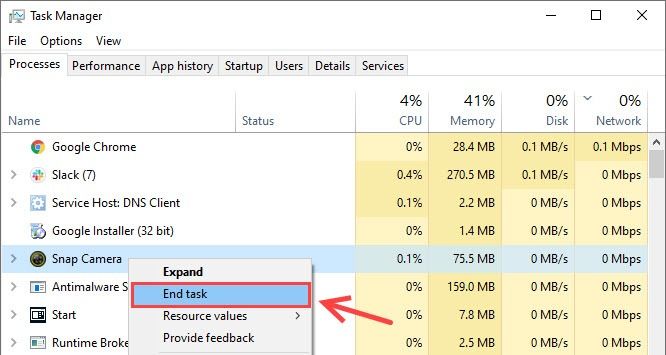
- Højreklik også på det program, du bruger, og vælg Afslut opgave at tvinge lukke det. Hvis du bruger webapplikationer, skal du også lukke dine browsere.
- Start Snap Camera igen, derefter applikationen.
Nu skal du kunne se Snap Camera som et valgbart kamera og slippe af med Ingen tilgængelig kameraindgang fejl. Hvis desværre genstart ikke gør tricket, kan du gå videre til vores næste løsning.
Fix 2: Ryd cache fra Snap Camera
Ligesom smartphone-apps kan du nemt rydde cache og appbrug på Snap Camera til pc. For at rydde alle cache og midlertidige filer fuldstændigt skal du markere alle felterne:
- Åbn Snap Camera.
- Klik på Indstillinger ikon i øverste højre hjørne.
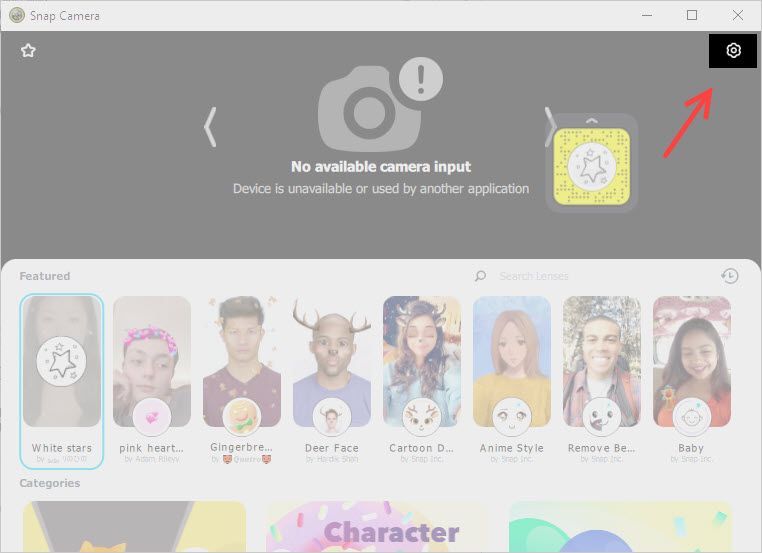
- Rul ned til bunden og find Cache og app-brug og klik på Udsigt .
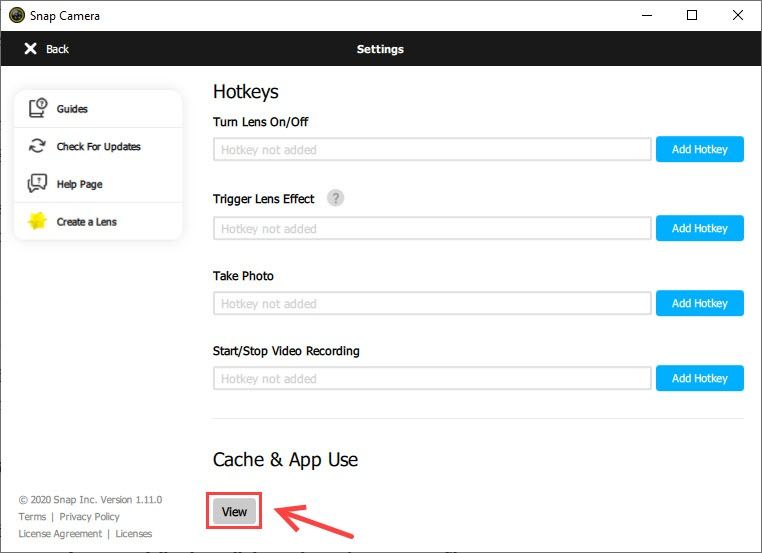
- Marker alle felter, og klik Ryd valgt .
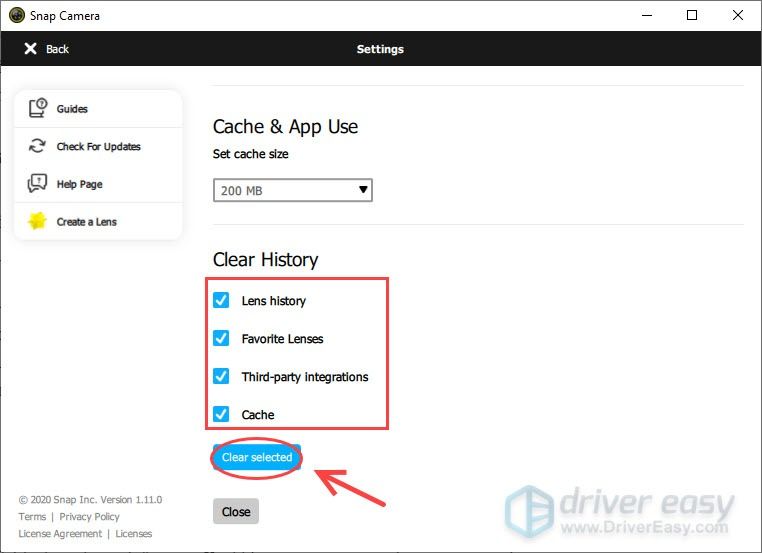
Genstart dit Snap Camera (ved hjælp af Task Manager) igen for at kontrollere, om du kan slippe af med Ingen tilgængelig kameraindgang fejl.
Fix 3: Tillad apptilladelse
En anden mulig årsag til, at dit Snap Camera ikke fungerer eller ikke registrerer kameraet, er at Snap Camera ikke kan få adgang til dit webcam. Sådan løser du det:
- På tastaturet skal du trykke på Windows-logo-tasten og skrive kamera .
- Vælg Indstillinger for kameraets privatliv .
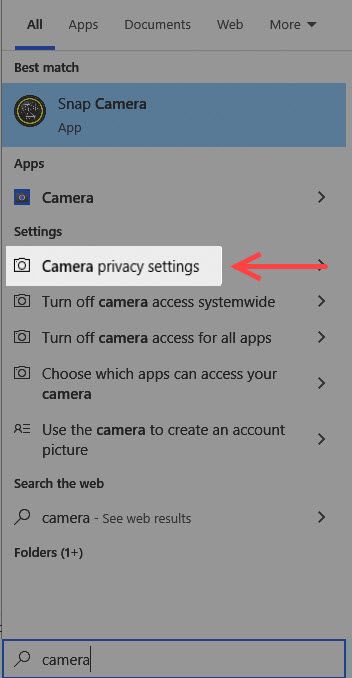
- Sørg for, at indstillingen er slået til for Giv apps adgang til dit kamera .
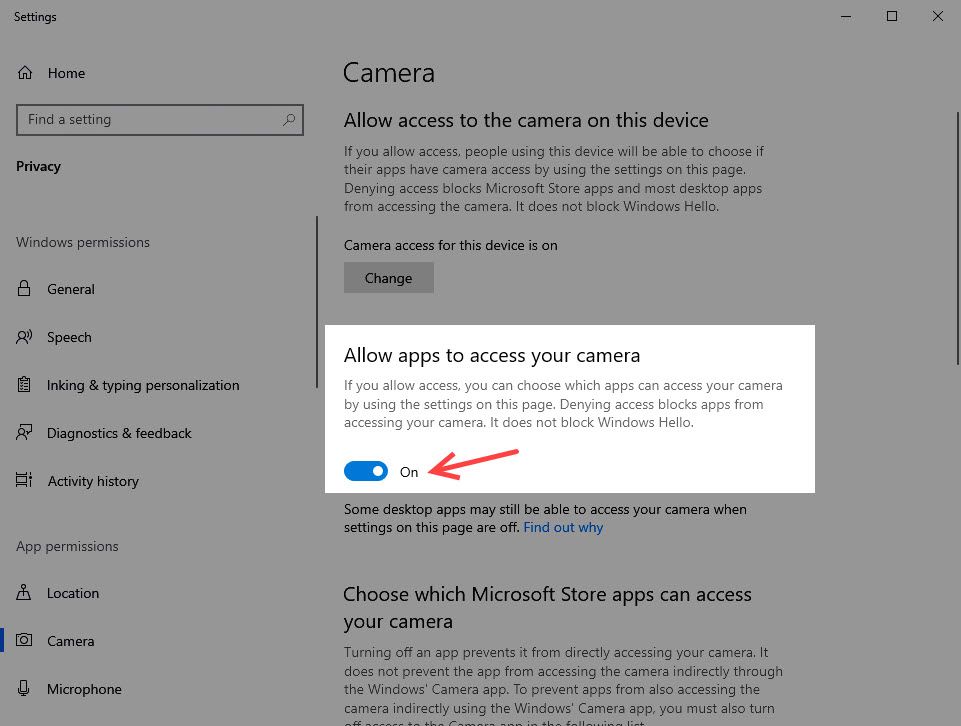
- Rul ned til Giv desktop-apps adgang til dit kamera , sørg for at du har aktiveret denne funktion.
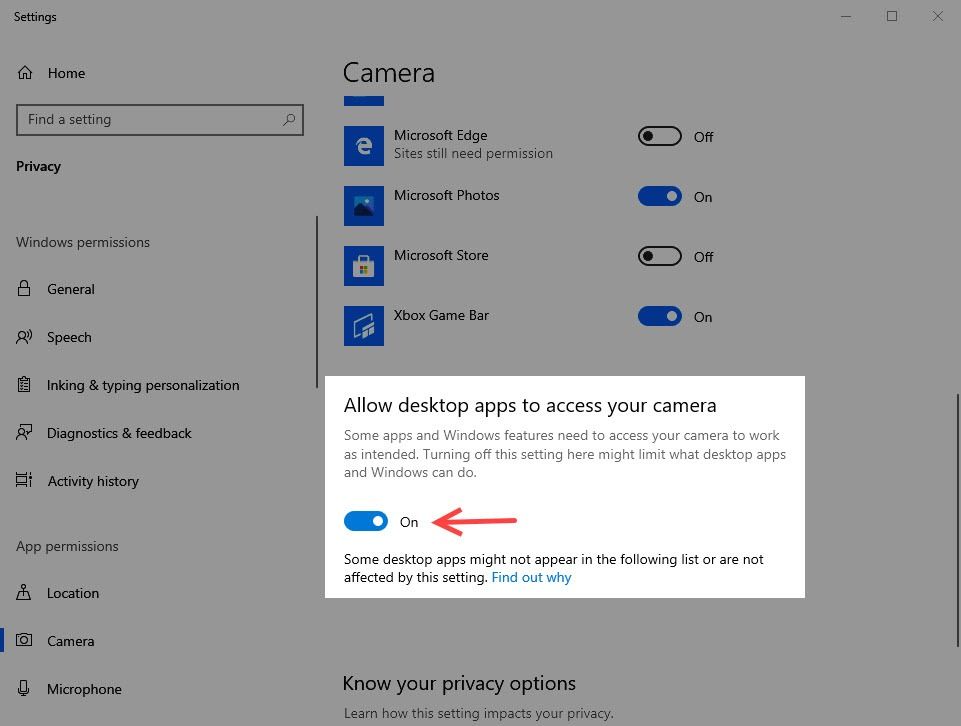
- Start Snap Camera igen for at se, om dette problem er løst nu.
Hvis du allerede har tilladt Snap Camera at få adgang til dit kamera, men det fortsætter med at give dig Ingen tilgængelige kamerainputfejl, skal du ikke bekymre dig. Du kan følge den næste løsning nedenfor.
Fix 4: Opdater drivere til webcam og grafik
En ting, der virkelig betyder noget for din webcam-ydeevne og Snap Camera-stabilitet, er grafikdriveren på din Windows-pc. Når du først downloader appen, bemærker du muligvis:
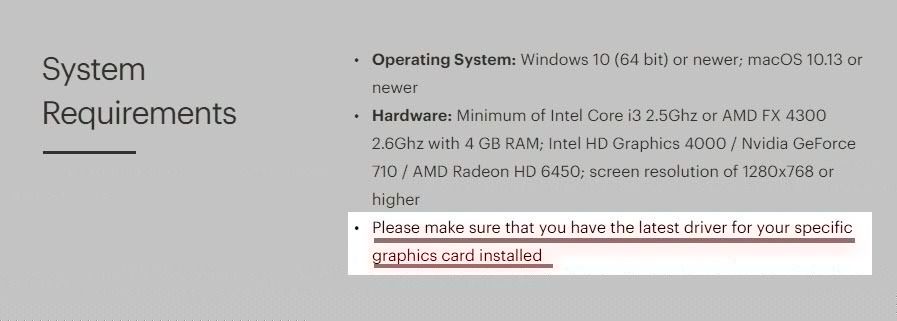
Systemkrav til Snap Camera
Hvis hardwaren opfylder minimumskravene, men du ikke har opdateret driveren til dit specifikke grafikkort eller dit webcam, skal du prøve det.
Der er to måder, du kan opdatere dine grafik- og webcam-drivere på:
Mulighed 1 - manuelt - Du har brug for nogle computerfærdigheder og tålmodighed for at opdatere din driver på denne måde, fordi du skal finde nøjagtigt den rigtige driver online, downloade den og installere den trin for trin.
Mulighed 2 - automatisk (anbefales) - Dette er den hurtigste og nemmeste mulighed. Det hele gøres med blot et par museklik - let, selvom du er computerbegynder.
Mulighed 1: Manuelt
For at opdatere din webcam-driver skal du gå til din grafik- eller webcam-producentens websted og downloade den nøjagtige driver til dit operativsystem og derefter installere det manuelt trin for trin.
Mulighed 2: automatisk
For nogle mennesker kan processen med at opdatere grafik- og webcam-drivere være virkelig tidskrævende og fejlbehæftet. Hvis det er tilfældet med dig, anbefaler vi dig stærkt at opdatere med Driver let , et pålideligt driveropdateringsværktøj.
Driver Easy genkender automatisk dit system og finder de korrekte drivere til det. Du behøver ikke vide nøjagtigt, hvilket system din computer kører, du behøver ikke risikere at downloade og installere den forkerte driver, og du behøver ikke bekymre dig om at lave en fejl, når du installerer.
Du kan opdatere din Xbox-adapterdriver automatisk med enten den GRATIS eller Pro-version af Driver Easy. Men med Pro-version det tager kun 2 klik (og du får fuld support og en 30-dages pengene-tilbage-garanti):
- Hent og installer Driver Easy.
- Kør Driver Easy, og klik på Scan nu knap. Driver Easy scanner derefter din computer og opdager eventuelle drivere.

- Klik på Opdater alle for automatisk at downloade og installere den korrekte version af alle drivere, der mangler eller er forældede på dit system (dette kræver Pro-version - du bliver bedt om at opgradere, når du klikker Opdater alle ). Eller hvis du bare vil opdatere din webcam-driver gratis, skal du blot klikke på Opdatering knappen ved siden af den (den er delvist manuel).
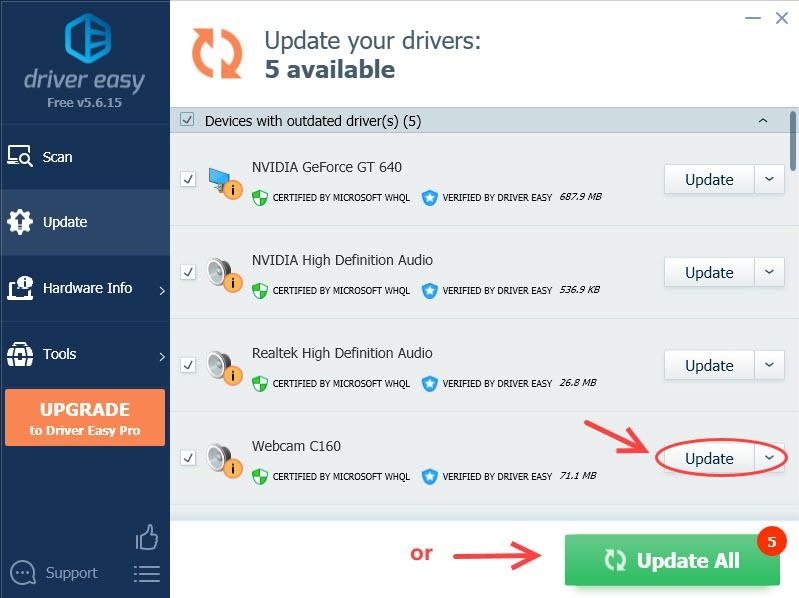
- Genstart computeren, så den får fuld effekt.
Hvis du har brug for hjælp, bedes du kontakte Driver Easy's supportteam på support@letmeknow.ch .
Fix 5: Sluk VPN-tjenester
Brug af et VPN (virtuelt privat netværk) er forbudt, mens du bruger Snapchat eller Snap Camera, så det er bedst at slukke for VPN, hvis du bruger en.
Brug af en VPN kan også føre til midlertidig netværksblokering. Så sørg for at deaktivere det og logge ind på Snap Camera igen.
Fix 6: Rens geninstaller Snap Camera
Hvis disse metoder ovenfor ikke løser dit Snap Camera uden noget tilgængeligt kamerainputproblem, kan du udføre en ren geninstallation. Sådan gør du:
- På tastaturet skal du trykke på Windows-logo nøgle og R nøgle for at åbne boksen Kør.
- Type appwiz.cpl i boksen og tryk på Gå ind .
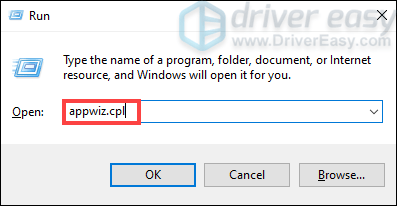
- Højreklik Snap kamera og vælg Afinstaller .
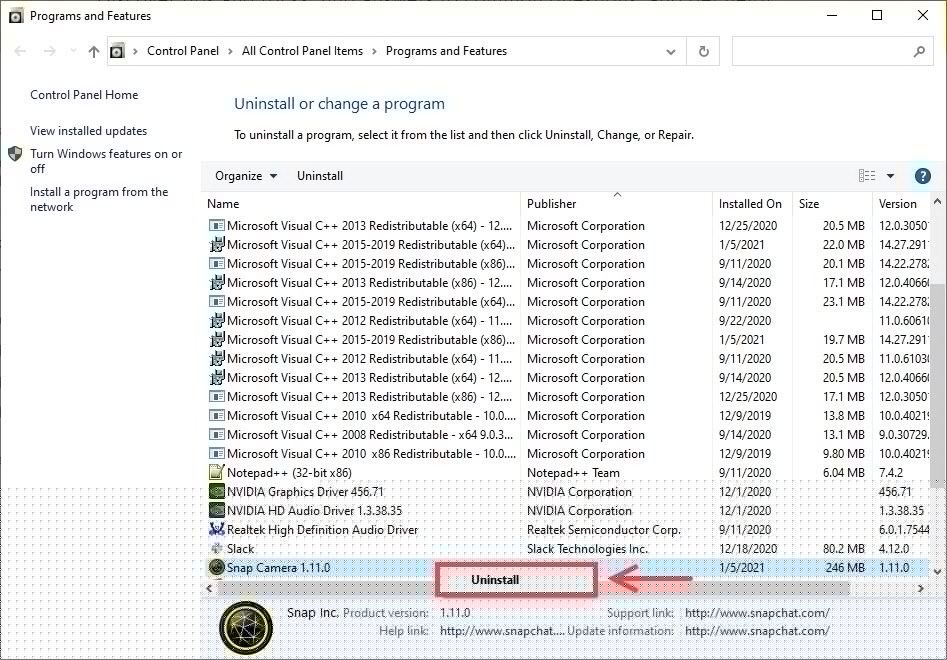
- Ryd papirkurven.
- Hent Snap kamera igen, og følg instruktionerne på skærmen for at installere.
- Når du er færdig, skal du genstarte din pc og starte dit Snap-kamera for at se, om problemet er løst nu.
Forhåbentlig finder du artiklen nyttig. Hvis du har spørgsmål, ideer eller forslag, er du velkommen til at efterlade en kommentar nedenfor.
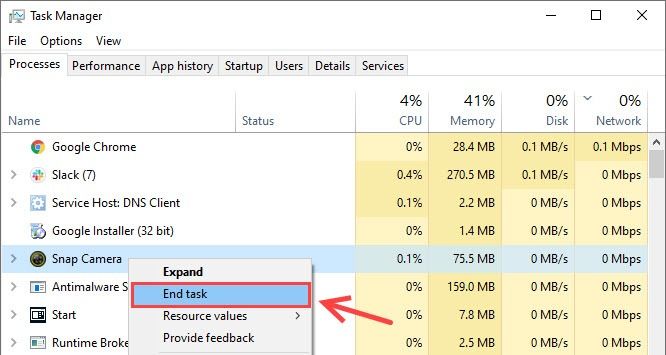
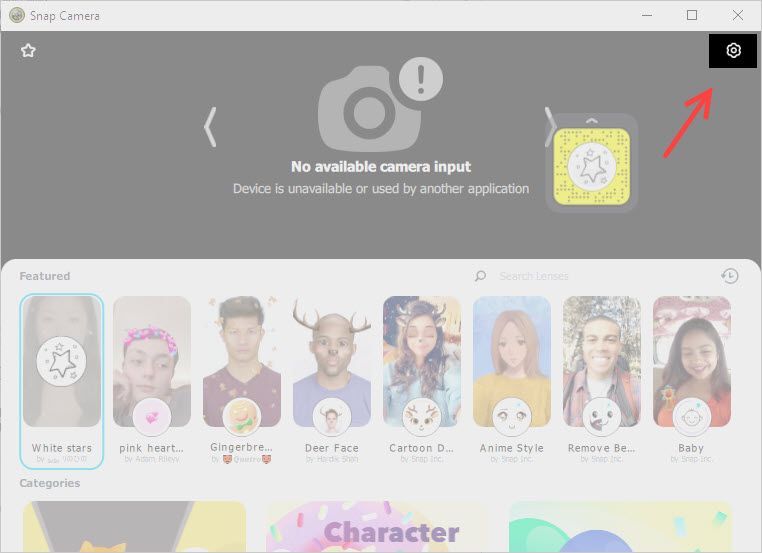
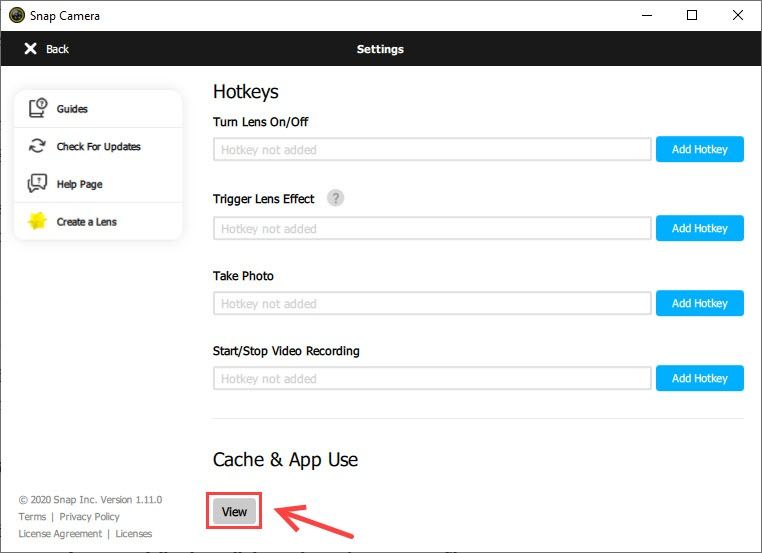
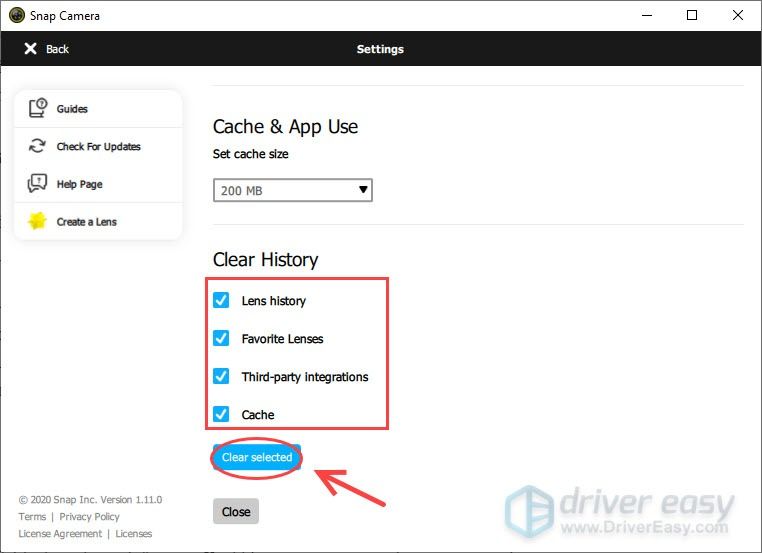
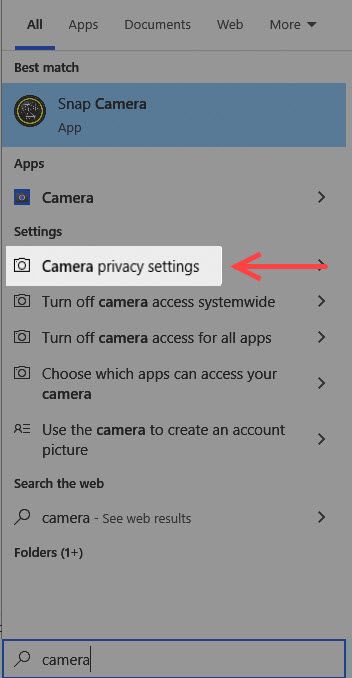
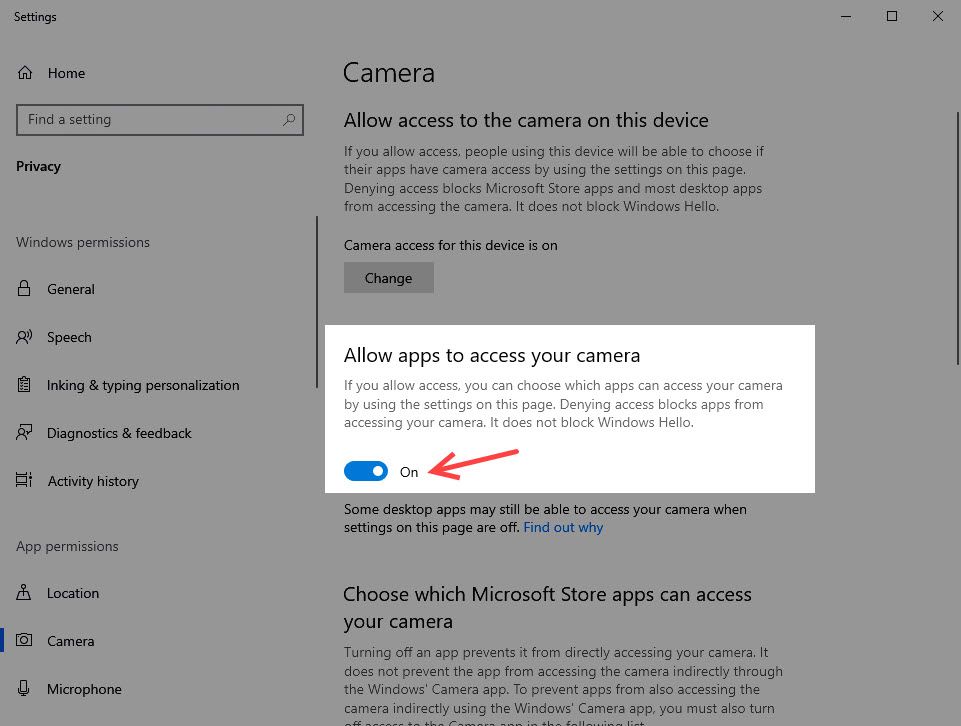
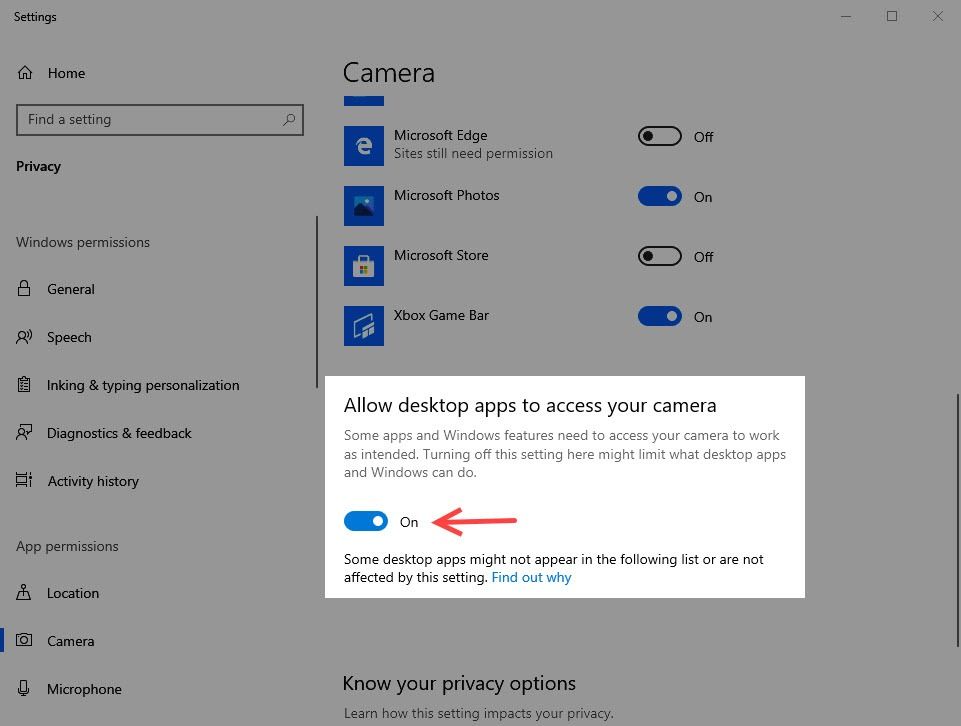

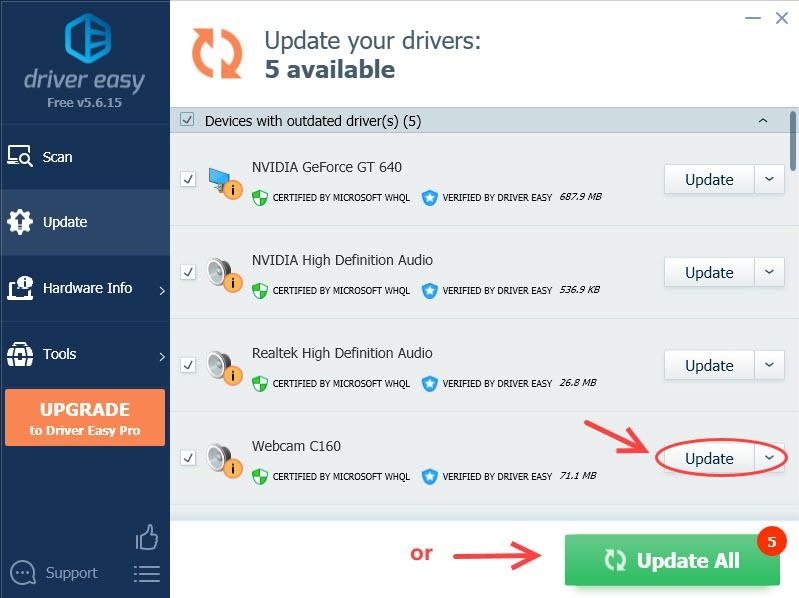
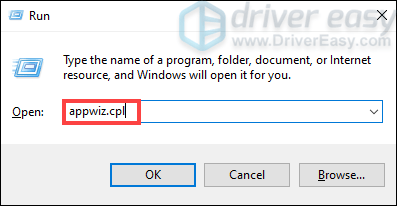
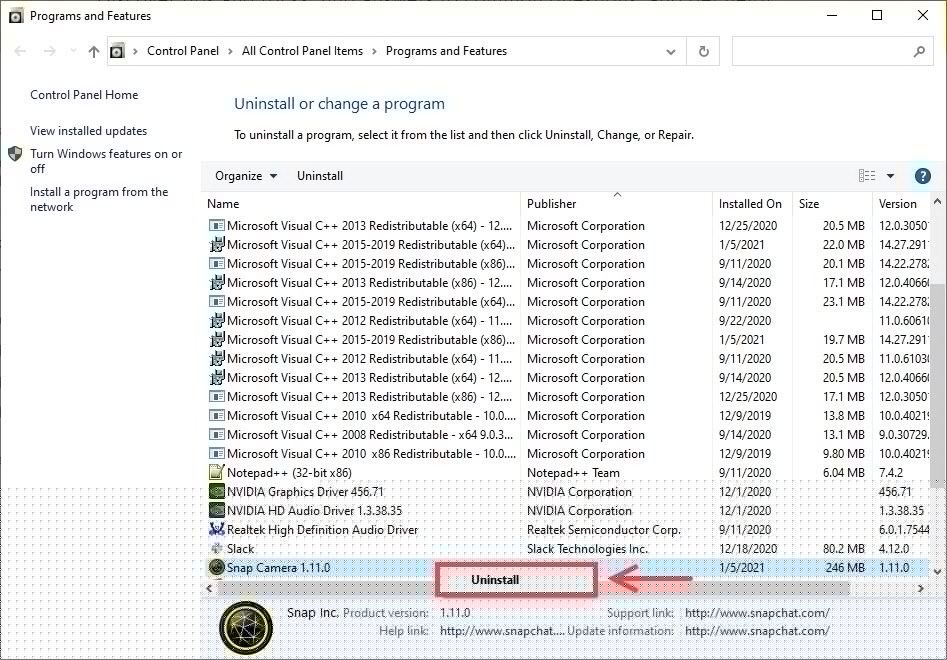



![[LØST] Cyberpunk 2077 FPS Drops](https://letmeknow.ch/img/program-issues/82/cyberpunk-2077-fps-drops.jpg)


